Uppdaterad april 2024: Sluta få felmeddelanden och sakta ner ditt system med vårt optimeringsverktyg. Hämta den nu på denna länk
- Ladda ned och installera reparationsverktyget här.
- Låt den skanna din dator.
- Verktyget kommer då reparera din dator.
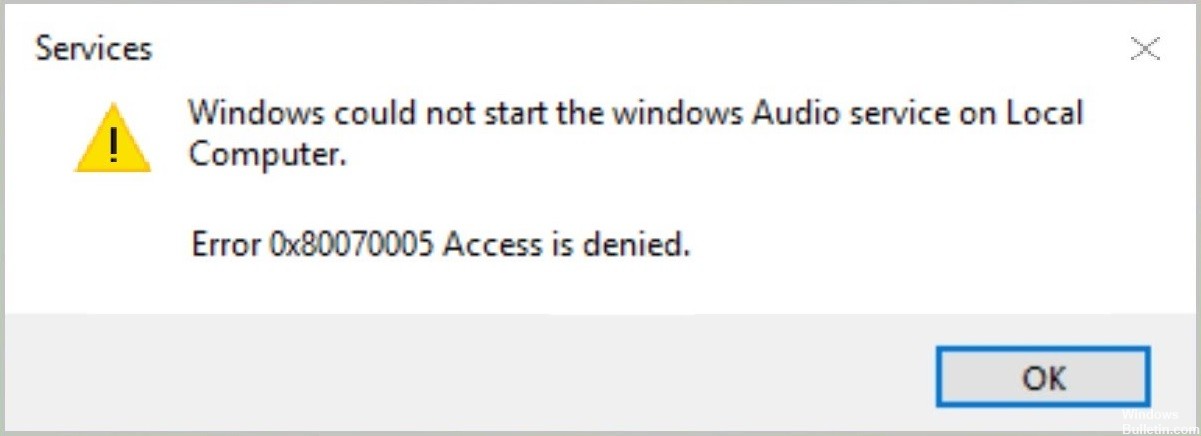
Även om det inte är vanligt, kan du stöta på följande fel: "Windows kunde inte starta Windows Audio Service på lokal dator". Detta händer vanligtvis eftersom ljudtjänsten misslyckas på grund av ett fel och inte kan starta om.
Om ljudtjänsten misslyckas, finns det inget ljud på ditt system, vilket kan vara mycket frustrerande. Ännu värre, problemet kan kvarstå även efter en omstart. Detta beror på att Windows-ljudtjänsten är inställd på att starta automatiskt vid start, men den fungerar inte och ger dig ett fel.
Idag visar vi dig hur du aktiverar Windows ljudtjänst igen så att du kan lyssna på dina filmer och musik som vanligt.
Vad är anledningen till felmeddelandet "Windows kunde inte starta Windows Audio Service på lokal dator"?
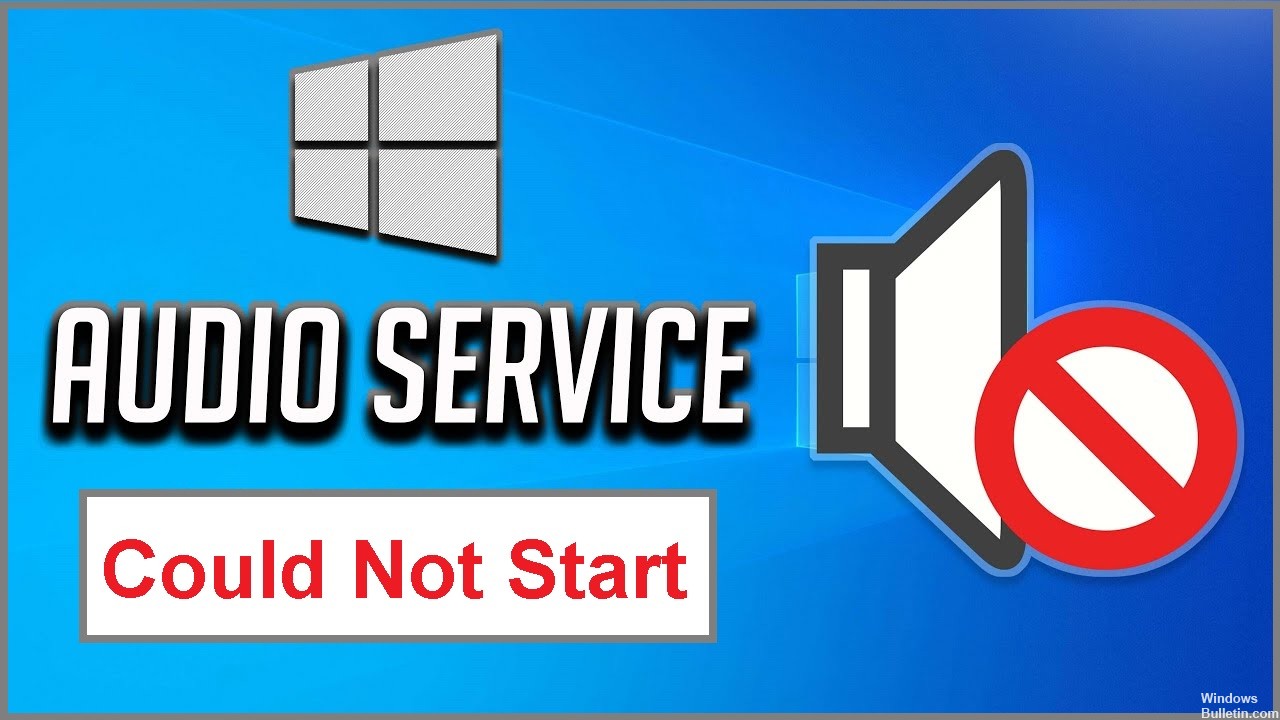
Den här typen av fel orsakas ofta av att ett antivirusprogram från tredje part används på ditt system. Vanligtvis markerar antivirusprogrammet filen som ett virus och placerar den på karantänlistan, vilket påverkar driften av tjänster relaterade till dessa filer.
Hur kan jag reparera felet "Windows Audio Service kunde inte starta på min lokala dator"?
Uppdatering april 2024:
Du kan nu förhindra PC -problem genom att använda det här verktyget, till exempel att skydda dig mot filförlust och skadlig kod. Dessutom är det ett bra sätt att optimera din dator för maximal prestanda. Programmet åtgärdar vanligt förekommande fel som kan uppstå på Windows -system - utan behov av timmar med felsökning när du har den perfekta lösningen till hands:
- Steg 1: Ladda ner PC Repair & Optimizer Tool (Windows 10, 8, 7, XP, Vista - Microsoft Gold Certified).
- Steg 2: Klicka på "Starta Scan"För att hitta Windows-registerproblem som kan orsaka problem med datorn.
- Steg 3: Klicka på "Reparera allt"För att åtgärda alla problem.

Utför ljudfelsökning
- Skriv "Felsökning" i Windows-sökningen och tryck på Enter.
- Välj Andra felsökare.
- Välj Spela upp ljud och klicka på Kör felsökare.
- Vänta tills analysen är klar.
- Tillämpa de föreslagna korrigeringarna och starta om datorn.
Utför en SFC-skanning
- Skriv cmd i en Windows-sökning.
- Högerklicka på Kommandotolken och välj Kör som administratör.
- Skriv sfc / scannow och tryck på Enter.
- Vänta tills skanningen är klar.
- När skanningen är klar kommer Windows att tala om för dig om några integritetsintrång har hittats och om de har åtgärdats.
Ändra anslutningsinställningar
- Skriv Services i Windows-sökning och tryck på Enter.
- Rulla ner till Windows Audio och dubbelklicka på det.
- I det nya fönstret väljer du fliken Anslutning.
- Markera alternativet Lokalt konto och aktivera sedan alternativet Tillåt tjänsten att kommunicera med skrivbordet.
- Klicka på Apply och sedan på OK.
Expert Tips: Detta reparationsverktyg skannar arkiven och ersätter korrupta eller saknade filer om ingen av dessa metoder har fungerat. Det fungerar bra i de flesta fall där problemet beror på systemkorruption. Detta verktyg kommer också att optimera ditt system för att maximera prestanda. Den kan laddas ner av Klicka här
Vanliga frågor
Hur tvingar jag Windows Audio-tjänsten att starta?
- I Windows 10 högerklickar du på Windows-ikonen och väljer Kör.
- Skriv tjänster.MSC. Klicka på OK.
- Rulla ner till Windows Audio och dubbelklicka på det för att öppna menyn.
- Om tjänsten har stoppats av någon anledning fungerar inte systemljudet korrekt.
- Dubbelkolla tjänstens starttyp.
- Klicka på Apply.
Vad betyder "Windows kunde inte starta Windows-ljudtjänsten på lokal dator"?
Om ljudtjänsten misslyckas, finns det inget ljud på systemet, vilket kan vara mycket frustrerande. Ännu värre, problemet kan kvarstå även efter en omstart. Detta beror på att Windows-ljudtjänsten är inställd på att starta automatiskt vid start, men den fungerar inte och ger ett felmeddelande.
Vad är anledningen till att "Windows ljudtjänst misslyckades med att starta på lokal dator"?
Orsaken till denna typ av fel beror ofta på att ett antivirusprogram från tredje part används på systemet. Vanligtvis markerar antivirusprogrammet en fil som ett virus och placerar den på karantänlistan, vilket påverkar driften av tjänster relaterade till dessa filer.


